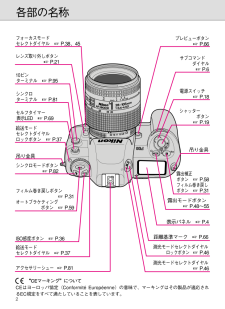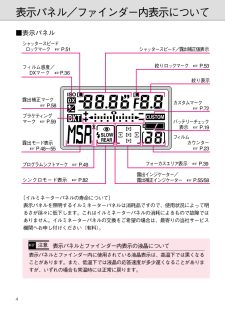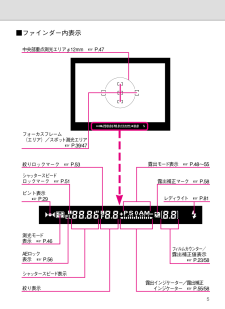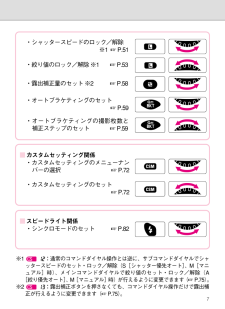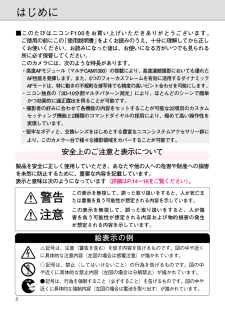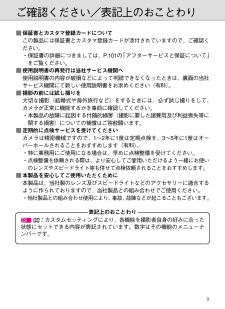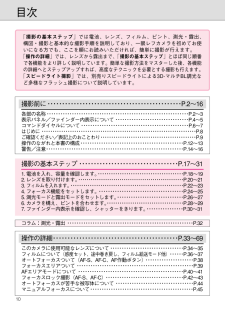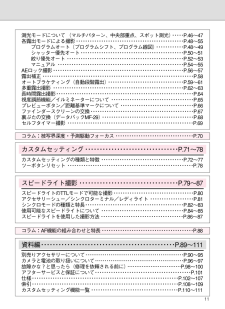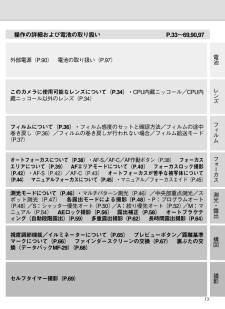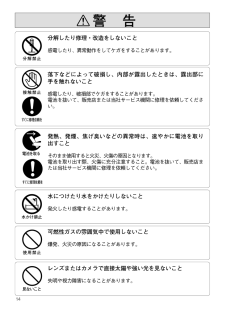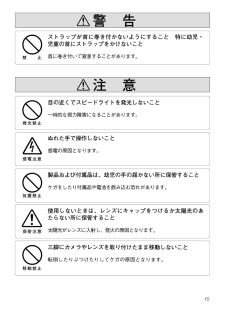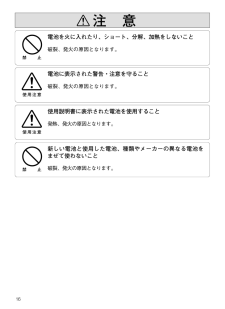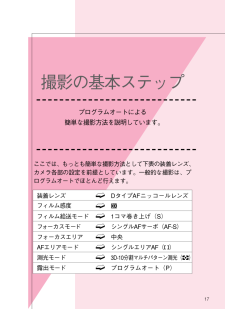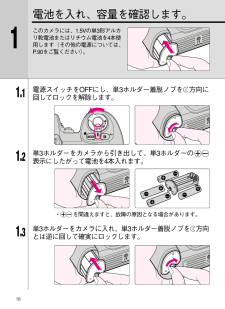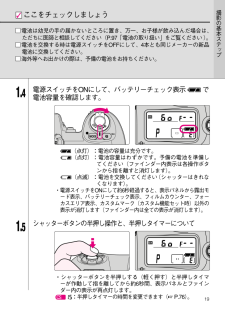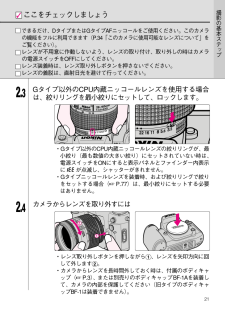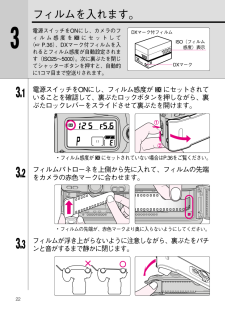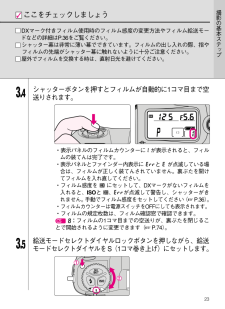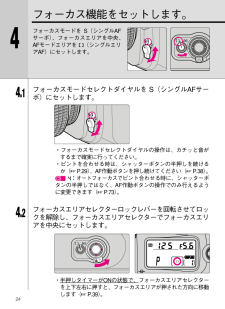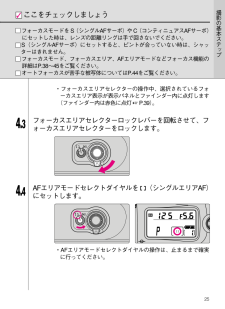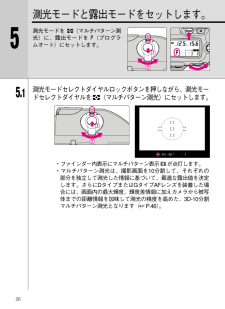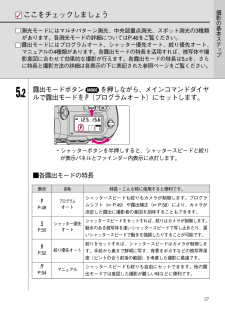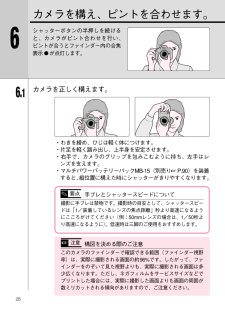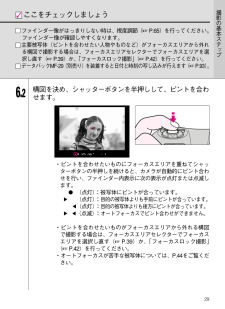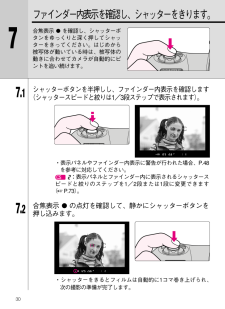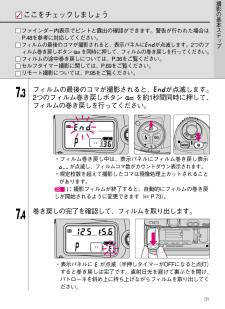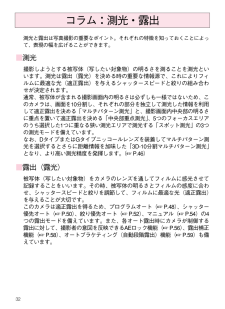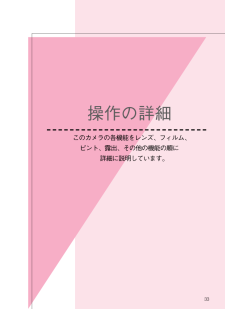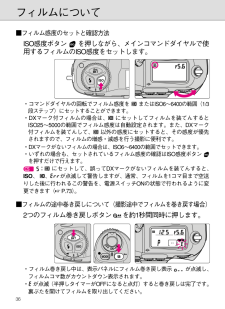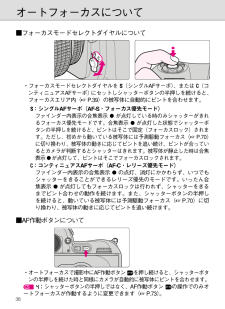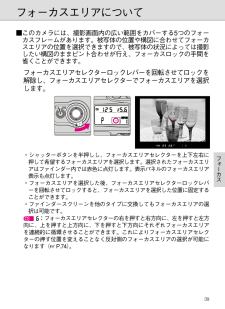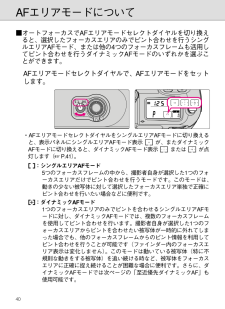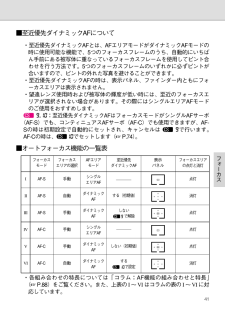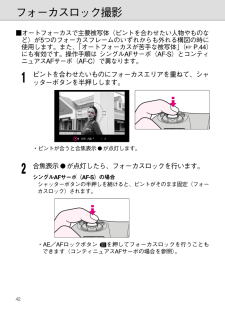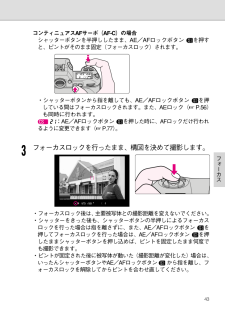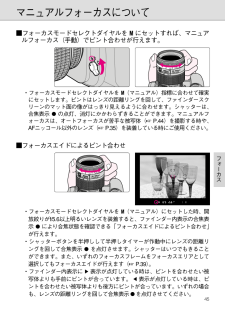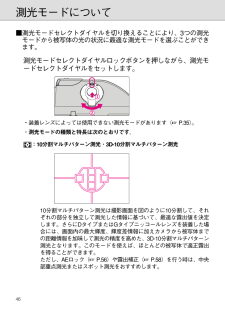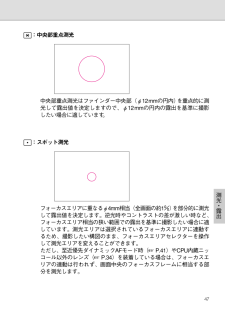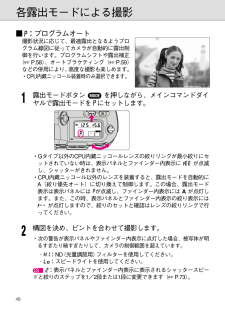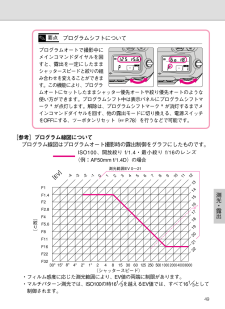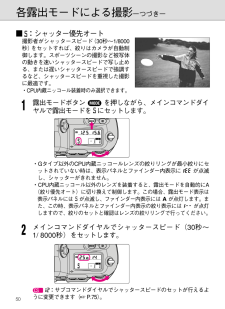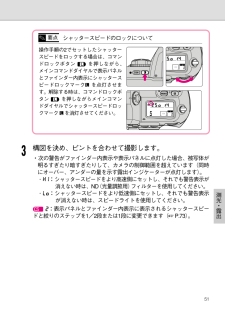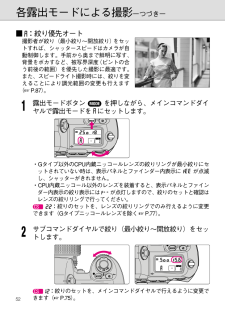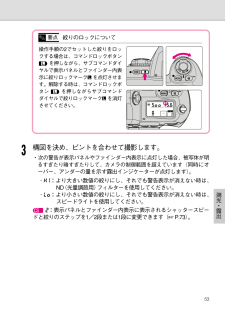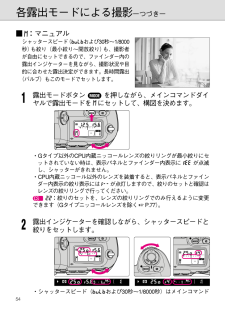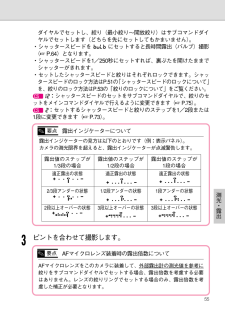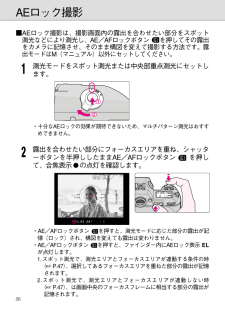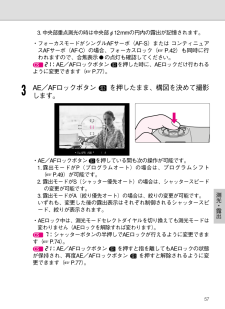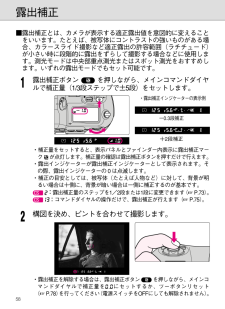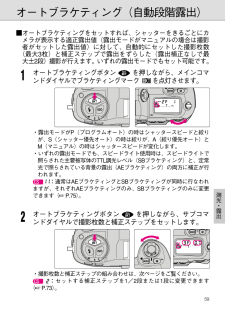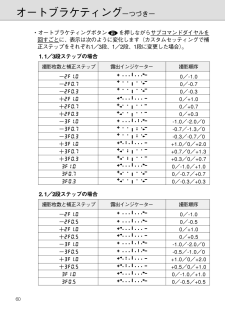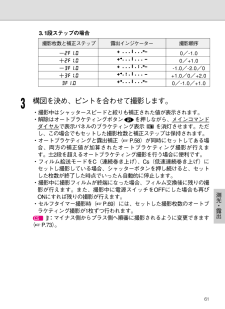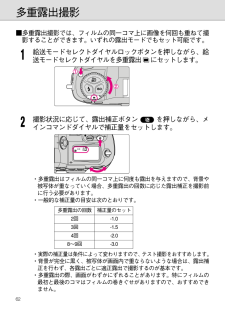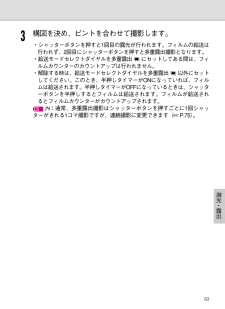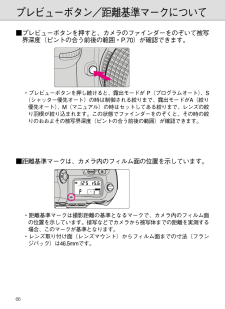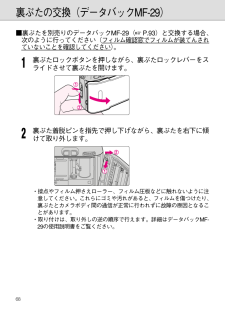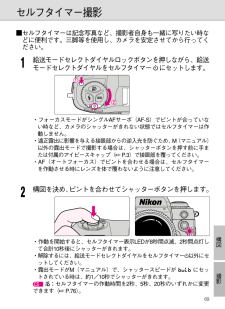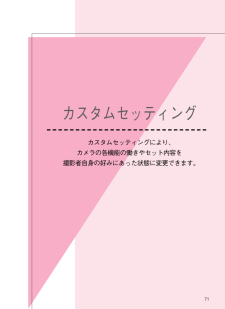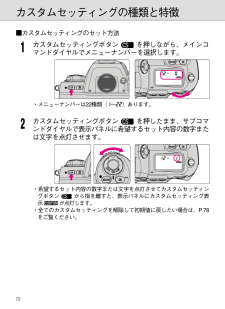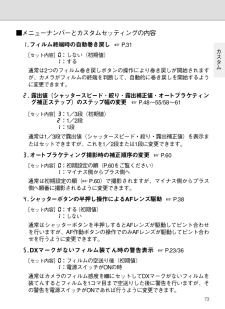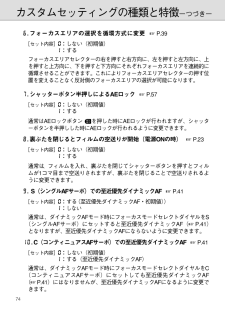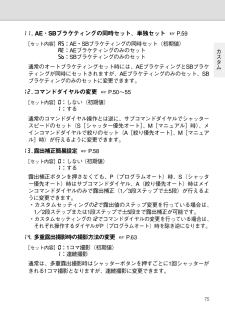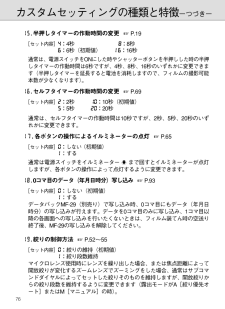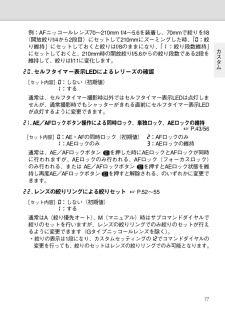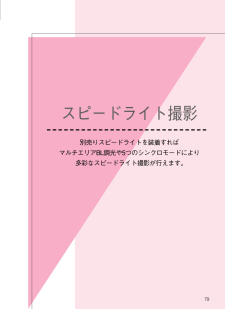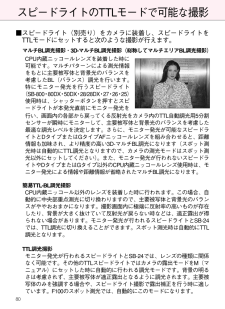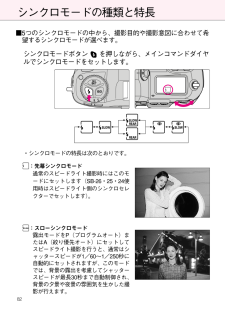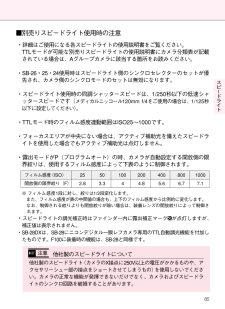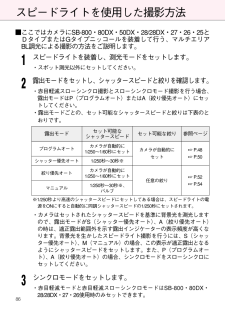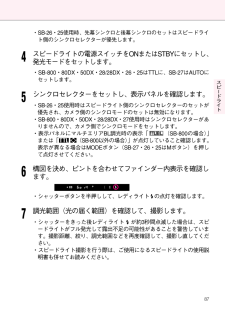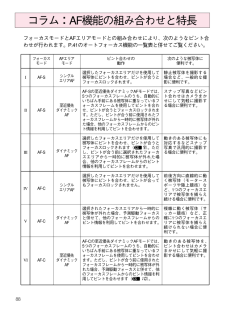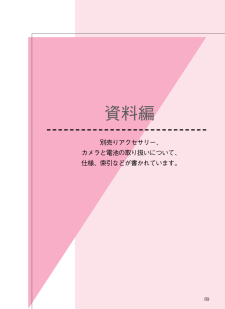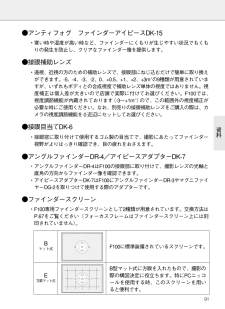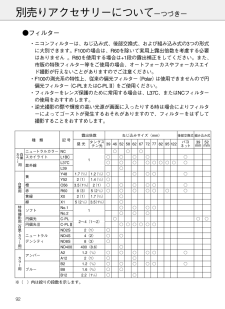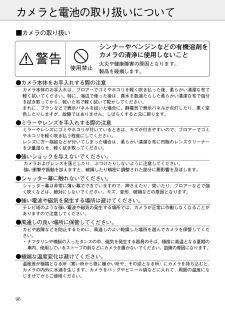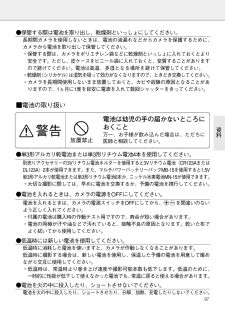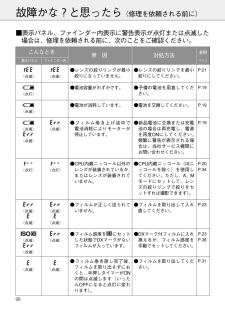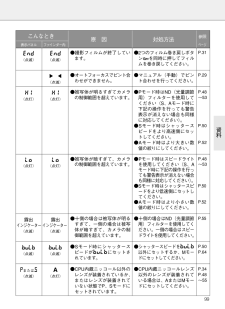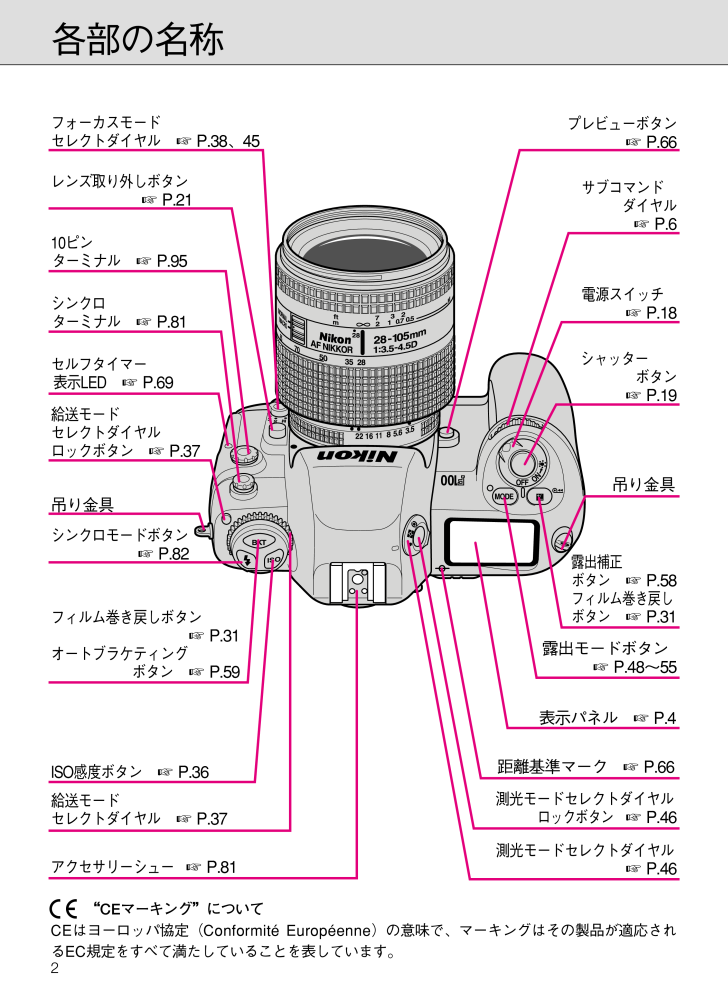
2 / 112 ページ
現在のページURL
各部の名称フォーカスモードセレクトダイヤル
P.38、45レンズ取り外しボタン
P.21プレビューボタン
P.66サブコマンドダイヤル
P.610ピンターミナル
P.95シンクロターミナル
P.81セルフタイマー表示LED
P.69電源スイッチ
P.18シャッターボタン
P.19給送モードセレクトダイヤルロックボタン
P.37吊り金具吊り金具シンクロモードボタン
P.82フィルム巻き戻しボタン
P.31オートブラケティングボタン
P.59露出補正ボタン
P.58フィルム巻き戻しボタン
P.31露出モードボタン
P.48∼55表示パネル
P.4ISO感度ボタン
P.36距離基準マーク
P.66給送モードセレクトダイヤル
P.37測光モードセレクトダイヤルロックボタン
P.46アクセサリーシュー
P.81測光モードセレクトダイヤル
P.46“CEマーキング”についてCEはヨーロッパ協定(Conformité Européenne)の意味で、マーキングはその製品が適応されるEC規定をすべて満たしていることを表しています。2
参考になったと評価  70人が参考になったと評価しています。
70人が参考になったと評価しています。
このマニュアルの目次
-
2 .各部の名称フォーカスモードセレクトダイヤル P...各部の名称フォーカスモードセレクトダイヤル P.38、45レンズ取り外しボタン P.21プレビューボタン P.66サブコマンドダイヤル P.610ピンターミナル P.95シンクロターミナル P.81セルフタイマー表示LED P.69電源スイッチ P.18シャッターボタン P.19給送モードセレクトダイヤルロックボタン P.37吊り金具吊り金具シンクロモードボタン P.82フィルム巻き戻しボタン P.31オートブラケティングボタン P.59露出補正ボタン P.58フィ...
-
3 .視度調節ノブ P.65AE/AFロックボタン ...視度調節ノブ P.65AE/AFロックボタン P.43/56ファインダー接眼窓AF作動ボタン P.38コマンドロックボタン P.51/53メインコマンドダイヤル P.6カスタムセッティングボタン P.72裏ぶたロックボタン P.22単3ホルダー着脱ノブ P.18フォーカスエリアセレクターロックレバー P.39裏ぶたロックレバー P.22三脚ネジ穴フィルム確認窓フォーカスエリアセレクター P.39マルチパワーバッテリーパックMB-15用接点AFエリアモードセレクトダイ...
-
4 .表示パネル/ファインダー内表示について■表示パネル...表示パネル/ファインダー内表示について■表示パネルシャッタースピードロックマーク P.51フィルム感度/DXマーク P.36シャッタースピード/露出補正値表示絞りロックマーク P.53絞り表示露出補正マーク P.58カスタムマーク P.72ブラケティングマーク P.59バッテリーチ ックェ表示 P.19フィルムカウンター P.23露出モード表示 P.48∼55プログラムシフトマーク P.49フォーカスエリア表示 P.39シンクロモード表示 P.82露出インジケーター/露...
-
5 .■ファインダー内表示中央部重点測光エリアφ12mm...■ファインダー内表示中央部重点測光エリアφ12mm P.47フォーカスフレーム(エリア)/スポット測光エリア P.39/47絞りロックマーク P.53シャッタースピードロックマーク P.51ピント表示 P.29露出モード表示 P.48∼55露出補正マーク P.58レディライト P.81測光モード表示 P.46AEロック表示 P.56フィルムカウンター/露出補正値表示 P.23/58シャッタースピード表示絞り表示露出インジケーター/露出補正インジケーター P.55/5...
-
6 .コマンドダイヤルについて■このカメラには2種類のコ...コマンドダイヤルについて■このカメラには2種類のコマンドダイヤルがついています。各操作ボタンと併用、または単独操作で次のような機能がセットできます。サブコマンドダイヤルISO感度ボタン露出補正ボタンオートブラケティングボタン露出モードボタンシンクロモードボタンカスタムセッティングボタンメインコマンドダイヤルコマンドロックボタン■ フィルム関係・フィルム感度のセット■ 露出関係・露出モードの選択 P.36 P.48∼55・露出モードがPの時のプログラムシフト P.49・露出モードがSまたはMの時のシャッ...
-
7 .・シャッタースピードのロック/解除※1 P.5...・シャッタースピードのロック/解除※1 P.51・絞り値のロック/解除 ※1 P.53・露出補正量のセット ※2 P.58・オートブラケティングのセット P.59・オートブラケティングの撮影枚数と補正ステップのセット P.59■ カスタムセッティング関係・カスタムセッティングのメニューナンバーの選択 P.72・カスタムセッティングのセット P.72■ スピードライト関係・シンクロモードのセット P.82※1 · 12:通常のコマンドダイヤル操作とは逆に、サブコマンドダイヤルでシャッタースピ...
-
8 .はじめに■このたびはニコンF100をお買い上げいた...はじめに■このたびはニコンF100をお買い上げいただきありがとうございます。ご使用の前にこの「使用説明書」をよくお読みのうえ、十分に理解してから正しくお使いください。お読みになった後は、お使いになる方がいつでも見られる所に必ず保管してください。このカメラには、次のような特長があります。・高速AFモジュール(マルチCAM1300)の搭載により、高速連続撮影においても優れたAF性能を発揮します。また、5つのフォーカスフレームを有効に活用するダイナミックAFモードは、特に動きの不規則な被写体でも精度の高いピント合...
-
9 .ご確認ください/表記上のおことわり■ 保証書とカス...ご確認ください/表記上のおことわり■ 保証書とカスタマ登録カードについてこの製品には保証書とカスタマ登録カードが添付されていますので、ご確認ください。・保証書の詳細につきましては、P.101の「アフターサービスと保証について」をご覧ください。■ 使用説明書の再発行は当社サービス機関へ使用説明書の内容が破損などによって判読できなくなったときは、裏面の当社サービス機関にて新しい使用説明書をお求めください(有料)。■ 撮影の前には試し撮りを大切な撮影(結婚式や海外旅行など)をするときには、必ず試し撮りをして、カメ...
-
10 .目次「撮影の基本ステップ」では電池、レンズ、フィル...目次「撮影の基本ステップ」では電池、レンズ、フィルム、ピント、測光・露出、構図・撮影と基本的な撮影手順を説明しており、一眼レフカメラを初めてお使いになる方でも、ここを順にお読みいただければ、簡単に撮影が行えます。「操作の詳細」では、レンズから露出まで、「撮影の基本ステップ」とほぼ同じ順番で各機能をより詳しく説明しています。簡単な撮影方法をマスターした後、各機能の詳細へとステップアップすれば、高度なテクニックを必要とする撮影も行えます。「スピードライト撮影」では、別売りスピードライトによる3D-マルチBL調光...
-
11 .測光モードについて (マルチパターン、中央部重点、...測光モードについて (マルチパターン、中央部重点、スポット測光)・・・・・P.46∼47各露出モードによる撮影 ・・・・・・・・・・・・・・・・・・・・・・・・・・・・・・・・・・・・・・・・・・・・・・・P.48∼55プログラムオート(プログラムシフト、プログラム線図)・・・・・・・・・・・・P.48∼49シャッター優先オート ・・・・・・・・・・・・・・・・・・・・・・・・・・・・・・・・・・・・・・・・・・・・・P.50∼51絞り優先オート ・・・・・・・・・・・・・・・・・・・・・・・・・・・・・・...
-
12 .操作のながれと本書の構成撮影の基本ステップ ...操作のながれと本書の構成撮影の基本ステップ P.17∼311電池を入れ、容量を確認します。 P.18∼192レンズを取り付けます。P.20∼213フィルムを入れます。4フォーカス機能をセットします。 P.24∼255測光モードとP.26∼27露出モードをセットします。6カメラを構え、P.28∼29ピントを合わせます。7ファインダー内表示を確認し、 P.30∼31シャッターをきります。12P.22∼23DXマーク付フィルムISO(フィルム感度)表示DXマーク
-
13 .操作の詳細および電池の取り扱い P.33∼6...操作の詳細および電池の取り扱い P.33∼69,90,97外部電源(P.90) 電池の取り扱い(P.97)電池このカメラに使用可能なレンズについて(P.34)・CPU内蔵ニッコール/CPU内蔵ニッコール以外のレンズ(P.34)レンズフィルムについて(P.36)・フィルム感度のセットと確認方法/フィルムの途中巻き戻し(P.36)/フィルムの巻き戻しが行われない場合/フィルム給送モード(P.37)フィルムオートフォーカスについて(P.38)・AF-S/AF-C/AF作動ボタン(P.38) フォーカスエリア...
-
14 .警 告分解したり修理・改造をしないこと感電したり、...警 告分解したり修理・改造をしないこと感電したり、異常動作をしてケガをすることがあります。分解禁止落下などによって破損し、内部が露出したときは、露出部に手を触れないこと接触禁止感電したり、破損部でケガをすることがあります。電池を抜いて、販売店または当社サービス機関に修理を依頼してください。すぐに修理依頼を発熱、発煙、焦げ臭いなどの異常時は、速やかに電池を取り出すこと電池を取るそのまま使用すると火災、火傷の原因となります。電池を取り出す際、火傷に充分注意すること。電池を抜いて、販売店または当社サービス機関に修...
-
15 .警 告ストラップが首に巻き付かないようにすること児...警 告ストラップが首に巻き付かないようにすること児童の首にストラップをかけないこと禁 止特に幼児・首に巻き付いて窒息することがあります。注 意目の近くでスピードライトを発光しないこと一時的な視力障害になることがあります。発光禁止ぬれた手で操作しないこと感電の原因となります。感電注意製品および付属品は、幼児の手の届かない所に保管することケガをしたり付属品や電池を飲み込む恐れがあります。放置禁止使用しないときは、レンズにキャップをつけるか太陽光のあたらない所に保管すること保管注意太陽光がレンズに入射し、発火...
-
16 .注 意電池を火に入れたり、ショート、分解、加熱をし...注 意電池を火に入れたり、ショート、分解、加熱をしないこと破裂、発火の原因となります。禁 止電池に表示された警告・注意を守ること破裂、発火の原因となります。使用注意使用説明書に表示された電池を使用すること発熱、発火の原因となります。使用注意新しい電池と使用した電池、種類やメーカーの異なる電池をまぜて使わないこと禁 止16破裂、発火の原因となります。
-
17 .撮影の基本ステッププログラムオートによる簡単な撮影...撮影の基本ステッププログラムオートによる簡単な撮影方法を説明しています。ここでは、もっとも簡単な撮影方法として下表の装着レンズ、カメラ各部の設定を前提としています。一般的な撮影は、プログラムオートでほとんど行えます。装着レンズフィルム感度フィルム給送モードフォーカスモードフォーカスエリアAFエリアモード測光モード露出モード➫➫➫➫➫➫➫➫DタイプAFニッコールレンズs1コマ巻き上げ(S)シングルAFサーボ(AF-S)中央シングルエリアAF(g)3D-10分割マルチパターン測光(”)プログラムオート(P)17...
-
18 .電池を入れ、容量を確認します。1このカメラには、1...電池を入れ、容量を確認します。1このカメラには、1.5Vの単3形アルカリ乾電池またはリチウム電池を4本使用します(その他の電源については、P.90をご覧ください)。1.1電源スイッチをOFFにし、単3ホルダー着脱ノブを◊方向に回してロックを解除します。1.2単3ホルダーをカメラから引き出して、単3ホルダーの +表示にしたがって電池を4本入れます。・+- を間違えますと、故障の原因となる場合があります。1.318単3ホルダーをカメラに入れ、単3ホルダー着脱ノブを◊方向とは逆に回して確実にロックします。
-
19 .撮影の電池は幼児の手の届かないところに置き、万一、...撮影の電池は幼児の手の届かないところに置き、万一、お子様が飲み込んだ場合は、 基本ただちに医師と相談してください(P.97「電池の取り扱い」をご覧ください ) ス。電池を交換する時は電源スイッチをOFFにして、4本とも同じメーカーの新品 テッ電池に交換してください。プ海外等へお出かけの際は、予備の電池をお持ちください。ここをチェックしましょう1.4電源スイッチをONにして、バッテリーチェック表示 N で電池容量を確認します。N(点灯):電池の容量は充分です。M(点灯):電池容量はわずかです。予備の電池を準備...
-
20 .レンズを取り付けます。22.1電源スイッチをOFF...レンズを取り付けます。22.1電源スイッチをOFFにし、レンズを取り付けます。レンズの種類を確認します。CPU内蔵ニッコールレンズにはCPU信号接点があります。1 Gタイプ以外のCPU内蔵ニッコールレンズ2 Gタイプニッコールレンズ・1はGタイプ以外のCPU内蔵ニッコールレンズで、このレンズには絞りリングがあります(イラストはDタイプニッコールレンズです)。・2はGタイプCPU内蔵ニッコールレンズで、このレンズには絞りリングがありません。2.2電源スイッチをOFFにし、カメラにレンズを取り付けます。・カメラ...
-
21 .ここをチェックしましょうできるだけ、Dタイプまたは...ここをチェックしましょうできるだけ、DタイプまたはGタイプAFニッコールをご使用ください。このカメラの機能をフルに利用できます(P.34「このカメラに使用可能なレンズについて」をご覧ください)。レンズが不用意に作動しないよう、レンズの取り付け、取り外しの時はカメラの電源スイッチをOFFにしてください。レンズ装着時は、レンズ取り外しボタンを押さないでください。レンズの着脱は、直射日光を避けて行ってください。2.3Gタイプ以外のCPU内蔵ニッコールレンズを使用する場合は、絞りリングを最小絞りにセットして、ロック...
-
22 .フィルムを入れます。33.1電源スイッチをONにし...フィルムを入れます。33.1電源スイッチをONにし、カメラのフィルム感度をsにセットして( P.36)、DXマーク付フィルムを入れるとフィルム感度が自動設定されます(ISO25∼5000)。次に裏ぶたを閉じてシャッターボタンを押すと、自動的に1コマ目まで空送りされます。DXマーク付フィルムISO(フィルム感度)表示DXマーク電源スイッチをONにし、フィルム感度が s にセットされていることを確認して、裏ぶたロックボタンを押しながら、裏ぶたロックレバーをスライドさせて裏ぶたを開けます。・フィルム感度が s ...
-
23 .ここをチェックしましょうDXマーク付きフィルム使用...ここをチェックしましょうDXマーク付きフィルム使用時のフィルム感度の変更方法やフィルム給送モードなどの詳細はP.36をご覧ください。シャッター幕は非常に薄い幕でできています。フィルムの出し入れの際、指やフィルムの先端がシャッター幕に触れないように十分ご注意ください。屋外でフィルムを交換する時は、直射日光を避けてください。3.4シャッターボタンを押すとフィルムが自動的に1コマ目まで空送りされます。・表示パネルのフィルムカウンターに1 が表示されると、フィルムの装てんは完了です。・表示パネルとファインダー内表示...
-
24 .フォーカス機能をセットします。44.1フォーカスモ...フォーカス機能をセットします。44.1フォーカスモードを S(シングルAFサーボ)、フォーカスエリアを中央、AFモードエリアを g(シングルエリアAF)にセットします。フォーカスモードセレクトダイヤルを S(シングルAFサーボ)にセットします。・フォーカスモードセレクトダイヤルの操作は、カチッと音がするまで確実に行ってください。・ピントを合わせる時は、シャッターボタンの半押しを続けるか( P.29)、AF作動ボタンを押し続けてください( P.38)。· 4:オートフォーカスでピント合わせる時に、シャッタ...
-
25 .撮影のフォーカスモードを S(シングルAFサーボ)...撮影のフォーカスモードを S(シングルAFサーボ)や C(コンティニュアスAFサーボ) 基本にセットした時は、レンズの距離リングは手で回さないでください。スS(シングルAFサーボ)にセットすると、ピントが合っていない時は、シャッ テッターはきれません。プフォーカスモード、フォーカスエリア、AFエリアモードなどフォーカス機能の詳細はP.38∼45をご覧ください。オートフォーカスが苦手な被写体についてはP.44をご覧ください。ここをチェックしましょう・フォーカスエリアセレクターの操作中、選択されているフォーカス...
-
26 .測光モードと露出モードをセットします。55.1測光...測光モードと露出モードをセットします。55.1測光モードを ”(マルチパターン測光)に、露出モードを ¡(プログラムオート)にセットします。測光モードセレクトダイヤルロックボタンを押しながら、測光モードセレクトダイヤルを ”(マルチパターン測光)にセットします。・ファインダー内表示にマルチパターン表示 q が点灯します。・マルチパターン測光は、撮影画面を10分割して、それぞれの部分を独立して測光した情報に基づいて、最適な露出値を決定します。さらにDタイプまたはGタイプAFレンズを装着した場合には、画面内の最...
-
27 .撮影の測光モードにはマルチパターン測光、中央部重点...撮影の測光モードにはマルチパターン測光、中央部重点測光、スポット測光の3種類 基本があります。各測光モードの詳細についてはP.46をご覧ください。ス露出モードにはプログラムオート、シャッター優先オート、絞り優先オート、 テマニュアルの4種類があります。各露出モードの特長を活用すれば、被写体や撮 ップ影意図に合わせて効果的な撮影が行えます。各露出モードの特長は5.2を、さらに特長と撮影方法の詳細は各表示の下に表記された参照ページをご覧ください。ここをチェックしましょう5.2露出モードボタン ∆ を押しながら、...
-
28 .カメラを構え、ピントを合わせます。66.1シャッタ...カメラを構え、ピントを合わせます。66.1シャッターボタンの半押しを続けると、カメラがピント合わせを行い、ピントが合うとファインダー内の合焦表示 / が点灯します。カメラを正しく構えます。・わきを締め、ひじは軽く体につけます。・片足を軽く踏み出し、上半身を安定させます。・右手で、カメラのグリップを包みこむように持ち、左手はレンズを支えます。・マルチパワーバッテリーパックMB-15(別売り P.90)を装着すると、縦位置に構えた時にシャッターがきりやすくなります。✎要点 手ブレとシャッタースピードについて撮...
-
29 .撮影のファインダー像がはっきりしない時は、視度調節...撮影のファインダー像がはっきりしない時は、視度調節( P.65)を行ってください。 基本ファインダー像が確認しやすくなります。ス主要被写体(ピントを合わせたい人物やものなど)がフォーカスエリアから外れ テる構図で撮影する場合は、フォーカスエリアセレクターでフォーカスエリアを選 ップ択し直す( P.39)か、「フォーカスロック撮影」 P.42)を行ってください。( データバックMF-29(別売り)を装着すると日付と時刻の写し込みが行えます( P.93)。ここをチェックしましょう6.2構図を決め、シャッタ...
-
30 .ファインダー内表示を確認し、シャッターをきります。...ファインダー内表示を確認し、シャッターをきります。7合焦表示 / を確認し、シャッターボタンをゆっくりと深く押してシャッターをきってください。はじめから被写体が動いている時は、被写体の動きに合わせてカメラが自動的にピントを追い続けます。シャッターボタンを半押しし、ファインダー内表示を確認します7.1 (シャッタースピードと絞りは1/3段ステップで表示されます)。・表示パネルやファインダー内表示に警告が行われた場合、P.48を参考に対応してください。· 2:表示パネルとファインダー内に表示されるシャッタースピ...
-
31 .ここをチェックしましょうファインダー内表示でピント...ここをチェックしましょうファインダー内表示でピントと露出の確認ができます。警告が行われた場合はP.48を参考に対応してください。フィルムの最後のコマが撮影されると、表示パネルにEndが点滅します。2つのフィルム巻き戻しボタン „ を同時に押して、フィルムの巻き戻しを行ってください。フィルムの途中巻き戻しについては、P.36をご覧ください。セルフタイマー撮影に関しては、P.69をご覧ください。リモート撮影については、P.95をご覧ください。7.3フィルムの最後のコマが撮影されると、Endが点滅します。2つのフ...
-
32 .コラム:測光・露出測光と露出は写真撮影の重要なポイ...コラム:測光・露出測光と露出は写真撮影の重要なポイント。それぞれの特徴を知っておくことによって、表現の幅を広げることができます。■測光撮影しようとする被写体(写したい対象物)の明るさを測ることを測光といいます。測光は露出(露光)を決める時の重要な情報源で、これによりフィルムに最適な光(適正露出)を与えるシャッタースピードと絞りの組み合わせが決定されます。通常、被写体が含まれる撮影画面内の明るさは必ずしも一様ではないため、このカメラは、画面を10分割し、それぞれの部分を独立して測光した情報を利用して適正露出を...
-
34 .このカメラに使用可能なレンズについて■このカメラに...このカメラに使用可能なレンズについて■このカメラには、CPU内蔵ニッコール(DXニッコールおよびIXニッコールを除く)をご使用ください。特に、DタイプまたはGタイプAFニッコールレンズを装着すれば、全ての機能が使用できます( P.20)。✎要点 GタイプおよびGタイプ以外のCPU内蔵ニッコールレンズについて・Gタイプニッコールレンズは、レンズ本体から絞りリングを無くしたレンズです。このため、このカメラに使用する場合、従来の絞りリングがあるレンズのように、絞りリングを最小絞り(最も数値の大きい絞り)にセット...
-
35 .■CPU内蔵ニッコールの種類と使用できるその他のレ...■CPU内蔵ニッコールの種類と使用できるその他のレンズについてフォーカスモードモードレンズ露出モードオート フォーカスマニュアルフォーカス エイドPSAM測光モードマルチパターン測光 中央部重点測光3D-10分割 10分割 スポット測光※1CPU内蔵ニッコール以外のレンズ等※11DタイプAFレンズ、GタイプAFレンズ、AF-Sレンズ、AF-Iレンズ ※2○○○○○○―○PCマイクロ85mm f/2.8D ※3―○※4○―○※5○―○AF-S、AF-Iテレコンバーター ※7○※8○※8○○○○―○Dタイプおよ...
-
36 .フィルムについて■フィルム感度のセットと確認方法I...フィルムについて■フィルム感度のセットと確認方法ISO感度ボタン ° を押しながら、メインコマンドダイヤルで使用するフィルムのISO感度をセットします。・コマンドダイヤルの回転でフィルム感度を s またはISO6∼6400の範囲(1/3段ステップ)にセットすることができます。・DXマーク付フィルムの場合は、s にセットしてフィルムを装てんするとISO25∼5000の範囲でフィルム感度は自動設定されます。また、DXマーク付フィルムを装てんして、s 以外の感度にセットすると、その感度が優先されますので、フィルム...
-
37 .■フィルムの巻き戻しが行われない場合・電池容量が極...■フィルムの巻き戻しが行われない場合・電池容量が極端に低下している場合や低温時には、表示パネルにフィルム巻き戻し表示 o-とフィルムカウンターが点滅し、フィルムの巻き戻しが行われなかったり、巻き戻し途中でモーターが停止したりすることがあります。このような時は、いったん電源スイッチをOFFにして電池を交換した後、電源スイッチをONにして、再度巻き戻し操作を行ってください。■フィルム給送モードについて給送モードセレクトダイヤルロックボタンを押しながら、給送モードセレクトダイヤルをセットします。・フィルム給送モー...
-
38 .オートフォーカスについて■フォーカスモードセレクト...オートフォーカスについて■フォーカスモードセレクトダイヤルについて・フォーカスモードセレクトダイヤルを ß(シングルAFサーボ)、または Ç(コンティニュアスAFサーボ)にセットしシャッターボタンの半押しを続けると、フォーカスエリア内( P.39)の被写体に自動的にピントを合わせます。ß:シングルAFサーボ(AF-S・フォーカス優先モード)ファインダー内表示の合焦表示 / が点灯している時のみシャッターがきれるフォーカス優先モードです。合焦表示 / が点灯した状態でシャッターボタンの半押しを続けると、ピン...
-
39 .フォーカスエリアについて■このカメラには、撮影画面...フォーカスエリアについて■このカメラには、撮影画面内の広い範囲をカバーする5つのフォーカスフレームがあります。被写体の位置や構図に合わせてフォーカスエリアの位置を選択できますので、被写体の状況によっては撮影したい構図のままピント合わせが行え、フォーカスロックの手間を省くことができます。フォーカスエリアセレクターロックレバーを回転させてロックを解除し、フォーカスエリアセレクターでフォーカスエリアを選択します。・シャッターボタンを半押しし、フォーカスエリアセレクターを上下左右に押して希望するフォーカスエリアを選...
-
40 .AFエリアモードについて■オートフォーカスでAFエ...AFエリアモードについて■オートフォーカスでAFエリアモードセレクトダイヤルを切り換えると、選択したフォーカスエリアのみでピント合わせを行うシングルエリアAFモード、または他の4つのフォーカスフレームも活用してピント合わせを行うダイナミックAFモードのいずれかを選ぶことができます。AFエリアモードセレクトダイヤルで、AFエリアモードをセットします。・AFエリアモードセレクトダイヤルをシングルエリアAFモードに切り換えると、表示パネルにシングルエリアAFモード表示 k が、またダイナミックAFモードに切り換え...
-
41 .■至近優先ダイナミックAFについて・至近優先ダイナ...■至近優先ダイナミックAFについて・至近優先ダイナミックAFとは、AFエリアモードがダイナミックAFモードの時に使用可能な機能で、5つのフォーカスフレームのうち、自動的にいちばん手前にある被写体に重なっているフォーカスフレームを使用してピント合わせを行う方法です。5つのフォーカスフレームのいずれかに必ずピントが合いますので、ピントの外れた写真を避けることができます。・至近優先ダイナミックAFの時は、表示パネル、ファインダー内ともにフォーカスエリアは表示されません。・望遠レンズ使用時および被写体の輝度が低い時...
-
42 .フォーカスロック撮影■オートフォーカスで主要被写体...フォーカスロック撮影■オートフォーカスで主要被写体(ピントを合わせたい人物やものなど)が5つのフォーカスフレームのいずれからも外れる構図の時に使用します。また、「オートフォーカスが苦手な被写体」( P.44)にも有効です。操作手順は シングルAFサーボ(AF-S)とコンティニュアスAFサーボ(AF-C)で異なります。1ピントを合わせたいものにフォーカスエリアを重ねて、シャッターボタンを半押しします。・ピントが合うと合焦表示 / が点灯します。2合焦表示 / が点灯したら、フォーカスロックを行います。シング...
-
43 .コンティニュアスAFサーボ(AF-C)の場合シャッ...コンティニュアスAFサーボ(AF-C)の場合シャッターボタンを半押ししたまま、AE/AFロックボタン ‚を押すと、ピントがそのまま固定(フォーカスロック)されます。・シャッターボタンから指を離しても、AE/AFロックボタン ‚を押している間はフォーカスロックされます。また、AEロック( P.56)も同時に行われます。· 21:AE/AFロックボタン ‚を押した時に、AFロックだけ行われ。るように変更できます( P.77)3フォーカスロックを行ったまま、構図を決めて撮影します。フォーカス・フォーカスロック...
-
44 .オートフォーカスが苦手な被写体について■次のような...オートフォーカスが苦手な被写体について■次のような被写体では、オートフォーカスでピント合わせができない場合があります。このような場合は、M(マニュアルフォーカス P.45)に切り換えてマニュアルでピントを合わせるか、それぞれの被写体に表記されている方法でピント合わせを行ってください。被写体が非常に暗い場合・アクティブ補助光を備えたスピードライト( P.94)を使用し、中央のフォーカスフレームをフォーカスエリアとして選択すると、オートフォーカスによるピント合わせが可能です。明暗差がはっきりしない場合(白壁...
-
45 .マニュアルフォーカスについて■フォーカスモードセレ...マニュアルフォーカスについて■フォーカスモードセレクトダイヤルを Â にセットすれば、マニュアルフォーカス(手動)でピント合わせが行えます。・フォーカスモードセレクトダイヤルを Â(マニュアル)指標に合わせて確実にセットします。ピントはレンズの距離リングを回して、ファインダースクリーンのマット面の像がはっきり見えるように合わせます。シャッターは、合焦表示 / の点灯、消灯にかかわらずきることができます。マニュアルフォーカスは、オートフォーカスが苦手な被写体( P.44)を撮影する時や、AFニッコール以外の...
-
46 .測光モードについて■測光モードセレクトダイヤルを切...測光モードについて■測光モードセレクトダイヤルを切り換えることにより、3つの測光モードから被写体の光の状況に最適な測光モードを選ぶことができます。測光モードセレクトダイヤルロックボタンを押しながら、測光モードセレクトダイヤルをセットします。・装着レンズによっては使用できない測光モードがあります( P.35)。・測光モードの種類と特長は次のとおりです。q:10分割マルチパターン測光・3D-10分割マルチパターン測光10分割マルチパターン測光は撮影画面を図のように10分割して、それぞれの部分を独立して測光した...
-
47 .w:中央部重点測光中央部重点測光はファインダー中央...w:中央部重点測光中央部重点測光はファインダー中央部(φ12mmの円内)を重点的に測光して露出値を決定しますので、φ12mmの円内の露出を基準に撮影したい場合に適しています。e:スポット測光測光フォーカスエリアに重なるφ4mm相当(全画面の約1%)を部分的に測光 ・露して露出値を決定します。逆光時やコントラストの差が激しい時など、 出フォーカスエリア相当の狭い範囲での露出を基準に撮影したい場合に適しています。測光エリアは選択されているフォーカスエリアに連動するため、撮影したい構図のまま、フォーカスエリアセレ...
-
48 .各露出モードによる撮影■ ¡:プログラムオート撮影...各露出モードによる撮影■ ¡:プログラムオート撮影状況に応じて、最適露出となるようプログラム線図に従ってカメラが自動的に露出制御を行います。プログラムシフトや露出補正、オートブラケティング( P.59)( P.58)などの併用により、高度な撮影も楽しめます。・CPU内蔵ニッコール装着時のみ選択できます。1露出モードボタン ∆ を押しながら、メインコマンドダイヤルで露出モードを ¡ にセットします。・Gタイプ以外のCPU内蔵ニッコールレンズの絞りリングが最小絞りにセットされていない時は、表示パネルとファイ...
-
49 .✎要点 プログラムシフトについてプログラムオートで...✎要点 プログラムシフトについてプログラムオートで撮影中にメインコマンドダイヤルを回すと、露出を一定にしたままシャッタースピードと絞りの組み合わせを変えることができます。この機能により、プログラムオートにセットしたままシャッター優先オートや絞り優先オートのような使い方ができます。プログラムシフト中は表示パネルにプログラムシフトマーク * が点灯します。解除は、プログラムシフトマーク * が消灯するまでメインコマンドダイヤルを回す、他の露出モードに切り換える、電源スイッチをOFFにする、ツーボタンリセット( ...
-
50 .各露出モードによる撮影−つづき−■ ™:シャッター...各露出モードによる撮影−つづき−■ ™:シャッター優先オート撮影者がシャッタースピード(30秒∼1/8000秒)をセットすれば、絞りはカメラが自動制御します。スポーツシーンの撮影など被写体の動きを速いシャッタースピードで写し止める、または遅いシャッタースピードで強調するなど、シャッタースピードを重視した撮影に最適です。・CPU内蔵ニッコール装着時のみ選択できます。1露出モードボタン ∆ を押しながら、メインコマンドダイヤルで露出モードを ™ にセットします。・Gタイプ以外のCPU内蔵ニッコールレンズの絞りリ...
-
51 .✎要点 シャッタースピードのロックについて操作手順...✎要点 シャッタースピードのロックについて操作手順の2でセットしたシャッタースピードをロックする場合は、コマンドロックボタン — を押しながら、メインコマンドダイヤルで表示パネルとファインダー内表示にシャッタースピードロックマーク¬ を点灯させます。解除する時は、コマンドロックボタン — を押しながらメインコマンドダイヤルでシャッタースピードロックマーク ¬ を消灯させてください。3構図を決め、ピントを合わせて撮影します。・次の警告がファインダー内表示や表示パネルに点灯した場合、被写体が明るすぎたり暗すぎた...
-
52 .各露出モードによる撮影−つづき−■ £:絞り優先オ...各露出モードによる撮影−つづき−■ £:絞り優先オート撮影者が絞り(最小絞り∼開放絞り)をセットすれば、シャッタースピードはカメラが自動制御します。手前から奥まで鮮明に写す、背景をボカすなど、被写界深度(ピントの合う前後の範囲)を優先した撮影に最適です。また、スピードライト撮影時には、絞りを変えることにより調光範囲の変更も行えます。( P.87)1露出モードボタン ∆ を押しながら、メインコマンドダイヤルで露出モードを £ にセットします。・Gタイプ以外のCPU内蔵ニッコールレンズの絞りリングが最小絞りに...
-
53 .✎要点 絞りのロックについて操作手順の2でセットし...✎要点 絞りのロックについて操作手順の2でセットした絞りをロックする場合は、コマンドロックボタン— を押しながら、サブコマンドダイヤルで表示パネルとファインダー内表示に絞りロックマーク¬ を点灯させます。解除する時は、コマンドロックボタン — を押しながらサブコマンドダイヤルで絞りロックマーク¬ を消灯させてください。3構図を決め、ピントを合わせて撮影します。・次の警告が表示パネルやファインダー内表示に点灯した場合、被写体が明るすぎたり暗すぎたりして、カメラの制御範囲を超えています(同時にオ。ーバー、アンダ...
-
54 .各露出モードによる撮影−つづき−■ ¢:マニュアル...各露出モードによる撮影−つづき−■ ¢:マニュアルシャッタースピード(buLbおよび30秒∼1/8000秒)も絞り(最小絞り∼開放絞り)も、撮影者が自由にセットできるので、ファインダー内の露出インジケーターを見ながら、撮影状況や目的に合わせた露出決定ができます。長時間露出(バルブ)もこのモードでセットします。1露出モードボタン ∆ を押しながら、メインコマンドダイヤルで露出モードを ¢ にセットして、構図を決めます。・Gタイプ以外のCPU内蔵ニッコールレンズの絞りリングが最小絞りにセットされていない時は、表...
-
55 .ダイヤルでセットし、絞り(最小絞り∼開放絞り)はサ...ダイヤルでセットし、絞り(最小絞り∼開放絞り)はサブコマンドダイヤルでセットします(どちらを先にセットしてもかまいません)。・シャッタースピードを buLb にセットすると長時間露出(バルブ)撮影( P.64)となります。・シャッタースピードを1/250秒にセットすれば、裏ぶたを開けたままでシャッターがきれます。・セットしたシャッタースピードと絞りはそれぞれロックできます。シャッタースピードのロック方法はP.51の「シャッタースピードのロックについて」を、絞りのロック方法はP.53の「絞りのロックについて...
-
56 .AEロック撮影■AEロック撮影は、撮影画面内の露出...AEロック撮影■AEロック撮影は、撮影画面内の露出を合わせたい部分をスポット測光などにより測光し、AE/AFロックボタン ‚を押してその露出をカメラに記憶させ、そのまま構図を変えて撮影する方法です。露出モードはM(マニュアル)以外にセットしてください。1測光モードをスポット測光または中央部重点測光にセットします。・十分なAEロックの効果が期待できないため、マルチパターン測光はおすすめできません。256露出を合わせたい部分にフォーカスエリアを重ね、シャッターボタンを半押ししたままAE/AFロックボタン ‚ を...
-
57 .3. 中央部重点測光の時は中央部φ12mmの円内の...3. 中央部重点測光の時は中央部φ12mmの円内の露出が記憶されます。・フォーカスモードがシングルAFサーボ(AF-S)または コンティニュアスAFサーボ(AF-C)の場合、フォーカスロック( P.42)も同時に行われますので、合焦表示 / の点灯も確認してください。· 21:AE/AFロックボタン ‚を押した時に、AEロックだけ行われる。ように変更できます( P.77)3AE/AFロックボタン ‚ を押したまま、構図を決めて撮影します。・AE/AFロックボタン ‚を押している間も次の操作が可能です。1...
-
58 .露出補正■露出補正とは、カメラが表示する適正露出値...露出補正■露出補正とは、カメラが表示する適正露出値を意図的に変えることをいいます。たとえば、被写体にコントラストの強いものがある場合、カラースライド撮影など適正露出の許容範囲(ラチチュード)が小さい時に段階的に露出をずらして撮影する場合などに使用します。測光モードは中央部重点測光またはスポット測光をおすすめします。いずれの露出モードでもセット可能です。1露出補正ボタン ˚ を押しながら、メインコマンドダイヤルで補正量(1/3段ステップで±5段)をセットします。・露出補正インジケーターの表示例−0.3段補正+...
-
59 .オートブラケティング(自動段階露出)■オートブラケ...オートブラケティング(自動段階露出)■オートブラケティングをセットすれば、シャッターをきるごとにカメラが表示する適正露出値(露出モードがマニュアルの場合は撮影者がセットした露出値)に対して、自動的にセットした撮影枚数(最大3枚)と補正ステップで露出をずらした(露出補正なしで最大±2段)撮影が行えます。いずれの露出モードでもセット可能です。1オートブラケティングボタン W を押しながら、メインコマンドダイヤルでブラケティングマーク z を点灯させます。・露出モードがP(プログラムオート)の時はシャッタースピー...
-
60 .オートブラケティング−つづき−・オートブラケティン...オートブラケティング−つづき−・オートブラケティングボタン W を押しながらサブコマンドダイヤルを回すごとに、表示は次のように変化します(カスタムセッティングで補正ステップをそれぞれ1/3段、1/2段、1段に変更した場合)。1. 1/3段ステップの場合撮影枚数と補正ステップ露出インジケーター−2F1.0−2F0.7−2F0.3+2F1.0+2F0.7+2F0.3−3F1.0−3F0.7−3F0.3+3F1.0+3F0.7+3F0.33F1.03F0.73F0.3撮影順序0/-1.00/-0.70/-0.30...
-
61 .3. 1段ステップの場合撮影枚数と補正ステップ−2...3. 1段ステップの場合撮影枚数と補正ステップ−2F1.0+2F1.0−3F1.0+3F1.03F1.03露出インジケーター撮影順序0/-1.00/+1.0-1.0/-2.0/0+1.0/0/+2.00/-1.0/+1.0構図を決め、ピントを合わせて撮影します。・撮影中はシャッタースピードと絞りも補正された値が表示されます。・解除はオートブラケティングボタン W を押しながら、メインコマンドダイヤルで表示パネルのブラケティング表示 z を消灯させます。ただし、この場合でもセットした撮影枚数と補正ステップは保...
-
62 .多重露出撮影■多重露出撮影では、フィルムの同一コマ...多重露出撮影■多重露出撮影では、フィルムの同一コマ上に画像を何回も重ねて撮影することができます。いずれの露出モードでもセット可能です。1給送モードセレクトダイヤルロックボタンを押しながら、給送モードセレクトダイヤルを多重露出 Z にセットします。2撮影状況に応じて、露出補正ボタン ˚ を押しながら、メインコマンドダイヤルで補正量をセットします。・多重露出はフィルムの同一コマ上に何度も露出を与えますので、背景や被写体が重なっていく場合、多重露出の回数に応じた露出補正を撮影前に行う必要があります。・一般的な補正...
-
63 .3構図を決め、ピントを合わせて撮影します。・シャッ...3構図を決め、ピントを合わせて撮影します。・シャッターボタンを押すと1回目の露光が行われます。フィルムの給送は行われず、2回目にシャッターボタンを押すと多重露出撮影となります。・給送モードセレクトダイヤルを多重露出 Z にセットしてある間は、フィルムカウンターのカウントアップは行われません。・解除する時は、給送モードセレクトダイヤルを多重露出 Z 以外にセットしてください。このとき、半押しタイマーがONになっていれば、フィルムは給送されます。半押しタイマーがOFFになっているときは、シャッターボタンを半押し...
-
64 .長時間露出撮影■長時間露出は夜景や天体撮影など、3長時間露出撮影■長時間露出は夜景や天体撮影など、30秒を超えるシャッタースピードで撮影したい時に便利です。シャッターボタンを押している間、シャッターが開いたままになります(三脚のご使用をおすすめします)。1露出モードボタン ∆ を押しながら、メインコマンドダイヤルで露出モードを ¢ (マニュアル)にセットします。・イルミネーター( P.65)を使用すると、夜景や天体の撮影時、暗い所で表示パネルの確認が行いやすくなります。2メインコマンドダイヤルでシャッタースピードを buLb にセットし、サブコマンドダイ...
-
65 .視度調節機能/イルミネーターについて■視度調節機能...視度調節機能/イルミネーターについて■視度調節機能により、ファインダー内の像を見やすくできます。・視度調節ノブを引き上げ、ファインダーをのぞきながらファインダー内のフォーカスフレームが最もシャープに見える位置まで回します。視度調節は−3.0∼+1.0m-1(近視∼遠視)の間で可能です。また、別売りの接眼補助レンズは−5.0∼+3.0m-1の間で9種類が用意されています。 注意 視度調節ノブを回す際のご注意ファインダーをのぞきながら視度調節ノブを回す際、目に近い位置での操作となりますので、指先やつめで目を傷つ...
-
66 .プレビューボタン/距離基準マークについて■プレビュ...プレビューボタン/距離基準マークについて■プレビューボタンを押すと、カメラのファインダーをのぞいて被写界深度(ピントの合う前後の範囲・P.70)が確認できます。・プレビューボタンを押し続けると、露出モードが P(プログラムオート)、S(シャッター優先オート)の時は制御される絞りまで、露出モードがA(絞り優先オート)、M(マニュアル)の時はセットしてある絞りまで、レンズの絞り羽根が絞り込まれます。この状態でファインダーをのぞくと、その時の絞りのおおよその被写界深度(ピントの合う前後の範囲)が確認できます。■距...
-
67 .ファインダースクリーンの交換■このカメラにはB型ク...ファインダースクリーンの交換■このカメラにはB型クリアマットスクリーンが装着されていますが、構図決定に役立つE型方眼マットスクリーン(別売り P.91)に交換できます。カメラからレンズを取り外し、スクリーン交換レバーを専用ピンセットで手前に引きます。1058570ftm5028352822221・スクリーン交換レバーを専用ピンセットで手前に引くと、ファインダースクリーンが枠ごと下がります。2ファインダースクリーンの突起部をピンセットではさんで取り出し、装着するファインダースクリーンを枠に載せます。・ファ...
-
68 .裏ぶたの交換(データバックMF-29)■裏ぶたを別...裏ぶたの交換(データバックMF-29)■裏ぶたを別売りのデータバックMF-29( P.93)と交換する場合、次のように行ってください(フィルム確認窓でフィルムが装てんされていないことを確認してください)。1裏ぶたロックボタンを押しながら、裏ぶたロックレバーをスライドさせて裏ぶたを開けます。2裏ぶた着脱ピンを指先で押し下げながら、裏ぶたを右下に傾けて取り外します。・接点やフィルム押さえローラー、フィルム圧板などに触れないように注意してください。これらにゴミや汚れがあると、フィルムを傷つけたり、裏ぶたとカメラ...
-
69 .セルフタイマー撮影■セルフタイマーは記念写真など、...セルフタイマー撮影■セルフタイマーは記念写真など、撮影者自身も一緒に写りたい時などに便利です。三脚等を使用し、カメラを安定させてから行ってください。1給送モードセレクトダイヤルロックボタンを押しながら、給送モードセレクトダイヤルをセルフタイマー V にセットします。・フォーカスモードがシングルAFサーボ(AF-S)でピントが合っていない時など、カメラのシャッターがきれない状態ではセルフタイマーは作動しません。M・適正露出に影響を与える接眼部からの逆入光を防ぐため、 (マニュアル)以外の露出モードで撮影する場...
-
70 .コラム:被写界深度・予測駆動フォーカスこのカメラは...コラム:被写界深度・予測駆動フォーカスこのカメラはオートフォーカス機能を搭載しており、ピント合わせをカメラまかせにして撮影が行えますが、ここでは、ピントと被写界深度の関係や予測駆動フォーカスについての基礎知識をご説明します。■被写界深度一点にピントを合わせると、その前後にもピントの合う範囲があります。このピントの合う範囲を被写界深度といい、撮影距離、レンズの焦点距離、絞りなどによって変化します。特にレンズの絞りは、絞る(大きい数値にする)とピントの合う範囲が前後に広くなり、これを被写界深度が深いといいます。...
-
72 .カスタムセッティングの種類と特徴■カスタムセッティ...カスタムセッティングの種類と特徴■カスタムセッティングのセット方法1カスタムセッティングボタン · を押しながら、メインコマンドダイヤルでメニューナンバーを選択します。・メニューナンバーは22種類(1∼22)あります。2カスタムセッティングボタン · を押したまま、サブコマンドダイヤルで表示パネルに希望するセット内容の数字または文字を点灯させます。・希望するセット内容の数字または文字を点灯させてカスタムセッティングボタン · から指を離すと、表示パネルにカスタムセッティング表示 ç が点灯します。・全てのカ...
-
73 .■メニューナンバーとカスタムセッティングの内容1 ...■メニューナンバーとカスタムセッティングの内容1 . フィルム終端時の自動巻き戻し P.31[セット内容]0:しない(初期値)1:する通常は2つのフィルム巻き戻しボタンの操作により巻き戻しが開始されますが、カメラがフィルムの終端を判断して、自動的に巻き戻しを開始するように変更できます。2 . 露出値(シャッタースピード・絞り・露出補正値・オートブラケティング補正ステップ)のステップ幅の変更 P.48∼55/58∼61[セット内容]3:1/3段(初期値)2:1/2段1:1段通常は1/3段で露出値(シャ...
-
74 .カスタムセッティングの種類と特徴−つづき−6 . ...カスタムセッティングの種類と特徴−つづき−6 . フォーカスエリアの選択を循環方式に変更 P.39[セット内容]0:しない(初期値)1:するフォーカスエリアセレクターの右を押すと右方向に、左を押すと左方向に、上を押すと上方向に、下を押すと下方向にそれぞれフォーカスエリアを連続的に循環させることができます。これによりフォーカスエリアセレクターの押す位置を変えることなく反対側のフォーカスエリアの選択が可能になります。7 . シャッターボタン半押しによるAEロック P.57[セット内容]0:しない(初期値...
-
75 .1 1 . AE・SBブラケティングの同時セット、...1 1 . AE・SBブラケティングの同時セット、単独セット P.59[セット内容]AS:AE・SBブラケティングの同時セット(初期値)AE:AEブラケティングのみのセットSb:SBブラケティングのみのセット通常のオートブラケティングセット時には、AEブラケティングとSBブラケティングが同時にセットされますが、AEブラケティングのみのセット、SBブラケティングのみのセットに変更できます。1 2 . コマンドダイヤルの変更 P.50∼55[セット内容]0:しない(初期値)1:する通常のコマンドダイヤル...
-
76 .カスタムセッティングの種類と特徴−つづき−1 5 ...カスタムセッティングの種類と特徴−つづき−1 5 . 半押しタイマーの作動時間の変更 P.19[セット内容]4:4秒6:6秒(初期値)8:8秒1 6:16秒通常は、電源スイッチをONにした時やシャッターボタンを半押しした時の半押しタイマーの作動時間は6秒ですが、4秒、8秒、16秒のいずれかに変更できます(半押しタイマーを延長すると電池を消耗しますので、フィルムの撮影可能本数が少なくなります)。1 6 . セルフタイマーの作動時間の変更 P.69[セット内容]2:2秒5:5秒10:10秒(初期値)20...
-
77 .例:AFニッコールレンズ70∼210mm f/4∼...例:AFニッコールレンズ70∼210mm f/4∼5.6を装着し、70mmで絞りをf/8(開放絞りf/4から2段目)にセットして210mmにズーミングした時、「0:絞り維持」にセットしておくと絞りはf/8のままになり、 :絞り段数維持」「1にセットしておくと、210mm時の開放絞りf/5.6からの絞り段数である2段を カス維持して、絞りはf/11に変化します。タム2 0 . セルフタイマー表示LEDによるレリーズの確認[セット内容]0:しない(初期値)1:する通常は、セルフタイマー撮影時以外ではセルフタイマ...
-
78 .ツーボタンリセット■ツーボタンリセットにより、簡単...ツーボタンリセット■ツーボタンリセットにより、簡単に各機能の働きやカメラ各部のセット状態を初期状態に戻すことができます。カスタムセッティングボタン · と、露出モードボタン ∆を同時に2秒以上押し続けます。・ツーボタンリセットを行うと、各機能の働き・セット状態は次のようになります。機能状態フォーカスエリア中央露出モードプログラムオートプログラムシフト(解除)シャッタースピードロック (解除)絞りロック(解除)露出補正(解除)AEロック(解除)オートブラケティング(解除)シンクロモード先幕シンクロ■カスタムセ...
-
79 .スピードライト撮影別売りスピードライトを装着すれば...スピードライト撮影別売りスピードライトを装着すればマルチエリアBL調光や5つのシンクロモードにより多彩なスピードライト撮影が行えます。79
-
80 .スピードライトのTTLモードで可能な撮影■スピード...スピードライトのTTLモードで可能な撮影■スピードライト(別売り)をカメラに装着し、スピードライトをTTLモードにセットすると次のような撮影が行えます。マルチBL調光撮影・3D-マルチBL調光撮影(総称してマルチエリアBL調光撮影)CPU内蔵ニッコールレンズを装着した時に可能です。マルチパターンによる測光情報をもとに主要被写体と背景光のバランスを考慮したBL(バランス)調光を行います。特にモニター発光を行うスピードライト・・・・ ・ ・(SB-800 80DX 50DX 28/28DX 27 26 25)使...
-
81 .アクセサリーシュー/シンクロターミナル/レディライ...アクセサリーシュー/シンクロターミナル/レディライト■アクセサリーシュー・スピードライトSB-800・80DX・50DX・30・29s/29・28/28DX・27・26・25・24・23・22sなどを使用する場合は、アクセサリーシューに差し込むだけでコードレスで接続できます。このカメラのアクセサリーシューはセーフティロック機構(ロック穴)を備えていますので、セーフティロックピン付きのスピードライト(SB-800・80DX・30・29s/29・28/28DX・27・26・25・22s)を取り付けると、スピード...
-
82 .シンクロモードの種類と特長■5つのシンクロモードの...シンクロモードの種類と特長■5つのシンクロモードの中から、撮影目的や撮影意図に合わせて希望するシンクロモードが選べます。シンクロモードボタン ± を押しながら、メインコマンドダイヤルでシンクロモードをセットします。・シンクロモードの特長は次のとおりです。∞:先幕シンクロモード通常のスピードライト撮影時にはこのモードにセットします(SB-26・25・24使用時はスピードライト側のシンクロセレクターでセットします)。¤:スローシンクロモード露出モードをP(プログラムオート)またはA(絞り優先オート)にセットして...
-
83 .‹:後幕シンクロモード動く被写体をスピードライト撮...‹:後幕シンクロモード動く被写体をスピードライト撮影する場合に、その被写体の動きを想像させる光の流れなどを被写体の後方に自然な形で表現できます(SB-26・25・24使用時はスピードライト側のシンクロセレクターでセットします)。露出モードをP(プログラムオート)またはA(絞り優先オート)にセットすると、スローシンクロモードも自動的にセットされます。スピードライト›:赤目軽減モードスピードライトが発光する前にランププリ照射(SB-800の場合はモニター発光)を行い、暗い所で人物の目が赤く写るのを軽減することが...
-
84 .使用可能なスピードライトについて■このカメラには、...使用可能なスピードライトについて■このカメラには、次の別売りスピードライトが使用できます。装着レンズ欄の1はDタイプまたはGタイプニッコール(DXニッコールおよびIXニッコールを除く) 2はDタイプおよびGタイプ以外のAF、ニッコールレンズ(F3AF用を除く)、Ai-Pニッコール、3はCPU内蔵以外のニッコールを示します。スピードライトSB-800SB-80DXSB-28/28DXSB-50DXSB-27SB-26 ※2SB-25SB-24SB-29s/29 ※3SB-23SB-21B ※3SB-30、SB...
-
85 .■別売りスピードライト使用時の注意・詳細はご使用に...■別売りスピードライト使用時の注意・詳細はご使用になる各スピードライトの使用説明書をご覧ください。TTLモードが可能な別売りスピードライトの使用説明書にカメラ分類表が記載されている場合は、Aグループカメラに該当する箇所をお読みください。・SB-26・25・24使用時はスピードライト側のシンクロセレクターのセットが優先され、カメラ側のシンクロモードのセットは無効になります。・スピードライト使用時の同調シャッタースピードは、1/250秒以下の低速シャッタースピードです(メディカルニッコール120mm f/4をご...
-
86 .スピードライトを使用した撮影方法■ここではカメラに...スピードライトを使用した撮影方法■ここではカメラにSB-800・80DX・50DX・28/28DX・27・26・25とDタイプまたはGタイプニッコールを装着して行う、マルチエリアBL調光による撮影の方法をご説明します。1スピードライトを装着し、測光モードをセットします。2露出モードをセットし、シャッタースピードと絞りを確認します。・スポット測光以外にセットしてください。・赤目軽減スローシンクロ撮影とスローシンクロモード撮影を行う場合、露出モードはP(プログラムオート)またはA(絞り優先オート)にセットしてく...
-
87 .・SB-26・25使用時、先幕シンクロと後幕シンク...・SB-26・25使用時、先幕シンクロと後幕シンクロのセットはスピードライト側のシンクロセレクターが優先します。4スピードライトの電源スイッチをONまたはSTBYにセットし、発光モードをセットします。・SB-800・80DX・50DX・28/28DX・26・25はTTLに、SB-27はAUTOにセットします。56シンクロセレクターをセットし、表示パネルを確認します。・SB-26・25使用時はスピードライト側のシンクロセレクターのセットが優先され、カメラ側のシンクロモードのセットは無効になります。・SB-80
-
88 .コラム:AF機能の組み合わせと特長フォーカスモード...コラム:AF機能の組み合わせと特長フォーカスモードとAFエリアモードとの組み合わせにより、次のようなピント合わせが行われます。P.41のオートフォーカス機能の一覧表と併せてご覧ください。フォーカスモードIIIIIIIVVVI88AFエリアモードAF-SシングルエリアAFAF-SAF-S次のような被写体に便利です。選択したフォーカスエリアだけを使用して 静止被写体を撮影する被写体にピントを合わせ、ピントが合うと 場合など、一般的な撮フォーカスロックされます。影に便利です。至近優先ダイナミックAFAF-Sの至近...
-
90 .別売りアクセサリーについて■F100には各種電源、...別売りアクセサリーについて■F100には各種電源、データバック、スピードライト、パソコンソフトなど、撮影領域を拡げる様々なアクセサリーが用意されています。●3Vリチウム電池ホルダーMS-13・F100に標準装備の単3ホルダーに代えて装着すると、リチウム電池(CR123AまたはDL123A)2本が使用できます。●マルチパワーバッテリーパックMB-15・F100にマルチパワーバッテリーパックMB-15を装着すると、縦位置でのホールディング性とともに縦位置シャッターボタン、縦位置コマンドダイヤルなどによって操作性...
-
91 .●アンティフォグ ファインダーアイピースDK-15...●アンティフォグ ファインダーアイピースDK-15・寒い時や湿度が高い時など、ファインダーにくもりが生じやすい状況でもくもりの発生を防止し、クリアなファインダー像を提供します。●接眼補助レンズ・遠視、近視の方のための補助レンズで、接眼部にねじ込むだけで簡単に取り換えができます。-5、-4、-3、-2、0、+0.5、+1、+2、+3m-1の9種類が用意されていますが、いずれもボディとの合成視度で補助レンズ単体の視度ではありません。視度補正は個人差が大きいので店頭で実際に付けてお選びください。F100では、視度...
-
92 .別売りアクセサリーについて−つづき−●フィルター・...別売りアクセサリーについて−つづき−●フィルター・ニコンフィルターは、ねじ込み式、後部交換式、および組み込み式の3つの形式に大別できます。F100の場合は、R60を除いて実用上露出倍数を考慮する必要はありません 。R60を使用する場合は+1段の露出補正をしてください。また、市販の特殊フィルター等をご使用の場合、オートフォーカスやフォーカスエイド撮影が行えないことがありますのでご注意ください。・F100の測光系の特性上、従来の偏光フィルター(Polar)は使用できませんので円偏光フィルター(C-PLまたはC-...
-
93 .●交換レンズ・F100には交換レンズとして標準、広...●交換レンズ・F100には交換レンズとして標準、広角、望遠、ズーム、マイクロ、DC(デフォーカスイメージコントロール)レンズなど様々なAFニッコールレンズが用意されています。●データバックMF-29・データバックMF-29は、F100に装着することによって、「年月日」「月日年」「日月年」「日時分」のいずれかの写し込みが可能なデータバックです。裏ぶたとの交換方法はP.68をご覧ください。●ニコンスピードライトSB-27・SB-800SB-27SB-800・ニコンスピードライトSB-27はガイドナンバー30、S...
-
94 .別売りアクセサリーについて−つづき−●スレーブフラ...別売りアクセサリーについて−つづき−●スレーブフラッシュコントローラーSU-4・F100にスピードライトを装着し、さらに別のスピードライトにスレーブフラッシュコントローラーSU-4を装着すれば、ワイヤレスでカメラのスピードライトの発光と同時にSU-4付きスピードライトも発光させることができ、ワイヤレスでTTL調光による増灯撮影が行えます。●専用セミソフトケース(CF-57/CF-58)・F100には専用ケースとして、CF-57(標準用)と、CF-58(望遠用)が用意されています。CF-57はAFニッコール2...
-
95 .●10ピンターミナルに接続するアクセサリー・10ピ...●10ピンターミナルに接続するアクセサリー・10ピンターミナルに下記のアクセサリーを接続することにより、遠隔撮影、無人撮影、パソコンとの接続などが行えます。・使用しない時は、必ず10ピンターミナルにキャップをしてください。ゴミ等が入ると、誤作動の原因となることがあります。・10ピンターミナルへの接続は図のようにペンタプリズム側に傾け指標に合わせて接続します。名 称リモートコードMC-20延長コードMC-21リモートコードMC-22接続コードMC-23変換コードMC-25リモートコードMC-30接続コード...
-
96 .カメラと電池の取り扱いについて■カメラの取り扱い警...カメラと電池の取り扱いについて■カメラの取り扱い警告シンナーやベンジンなどの有機溶剤をカメラの清浄に使用しないこと使用禁止火災や健康障害の原因となります。製品を破損します。●カメラ本体をお手入れする際の注意カメラ本体のお手入れは、ブロアーでゴミやホコリを軽く吹き払った後、柔らかい清潔な布で軽く拭いてください。特に、海辺で使った後は、真水を数滴たらした柔らかい清潔な布で塩分を拭き取ってから、乾いた布で軽く拭いて乾かしてください。まれに、ブラシなどで表示パネルを拭いた場合に、静電気で表示パネルか点灯したり、黒く...
-
97 .●保管する際は電池を取り出し、乾燥剤といっしょにし...●保管する際は電池を取り出し、乾燥剤といっしょにしてください。長期間カメラを使用しないときは、電池の液漏れなどからカメラを保護するために、カメラから電池を取り出して保管してください。・保管する際は、カメラをポリエチレン袋などに乾燥剤といっしょに入れておくとより安全です。ただし、皮ケースをビニール袋に入れておくと、変質することがありますので避けてください。電池は高温、多湿となる場所を避けて保管してください。・乾燥剤(シリカゲル)は湿気を吸って効力がなくなりますので、ときどき交換してください。・カメラを長期間使...
-
98 .故障かな?と思ったら(修理を依頼される前に)■表示...故障かな?と思ったら(修理を依頼される前に)■表示パネル、ファインダー内表示に警告表示が点灯または点滅した場合は、修理を依頼される前に、次のことをご確認ください。こんなとき表示パネル原 因対処方法ファインダー内ƒEEƒEE(点滅)(点滅)M参照ページ●レンズの絞りリングが最小 ●レンズの絞りリングを最小 P.21絞りにしてください。絞りになっていません。●電池容量がわずかです。●予備の電池を用意してくだ P.19さい。●電池が消耗しています。●電池を交換してください。(点灯)MP.19(点滅)MErr(点滅...
-
99 .こんなとき表示パネルファインダー内EndEnd(点...こんなとき表示パネルファインダー内EndEnd(点滅)(点滅)?(点滅)HIHI(点灯)(点灯)LoLo(点灯)(点灯)原 因対処方法参照ページ●撮影フィルムが終了してい ●2つのフィルム巻き戻しボタ P.31ン„を同時に押してフィルます。ムを巻き戻してください。●オートフォーカスでピント合 ●マニュアル(手動)でピン P.29ト合わせを行ってください。わせができません。●被写体が明るすぎてカメラ ●Pモード時はND(光量調節 P.48の制御範囲を超えています。 用)フィルターを使用して ∼53ください(S...
-
100 .故障かな?と思ったら−つづき−こんなとき表示パネル...故障かな?と思ったら−つづき−こんなとき表示パネルセットしたシャッタースピード(点灯)原 因対処方法ファインダー内25o参照ページ●S、Mモード時にシャッター ●シャッタースピードは自動的 P.86スピードが同調スピードよりに1/250秒に切り換わります。高速にセットされています。(点滅)fi(点滅)ErrErr(点滅)(点滅)FuLFuL(点滅)(点滅)●発光直後の約3秒間の点滅 ●撮影距離、絞り、調光範囲 P.81は、フル発光して露出不足などを再度確認して、撮影 P.87の恐れがあります。し直してください...









![前ページ カーソルキー[←]でも移動](http://gizport.jp/static/images/arrow_left2.png)